wps表格如何保存为图片
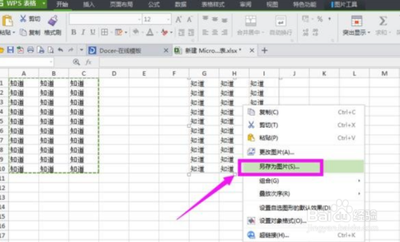
WPS表格保存为图片的方法
- 使用“输入为图片”功能
- 打开WPS表格程序,在其中打开已经编辑好的表格。
- 选择左上角的“开始菜单”并点击打开,然后在窗口中选择“输入为图片”,点击打开。
- 在对话框中设置图片保存路径即可。
- 通过“文件 - 输出为图片”操作
- 双击打开WPS表格进入编辑界面。
- 点击左上方的“文件” - “输出为图片”。
- 在打开的窗口中可以设置想要的输出方式、输出范围、图片格式,接着设置图片保存位置,设置不同的文件生成对应文件夹等等,然后点击“开始输出”就可以了。
- 利用复制粘贴为图片功能
- 选中数据区域后,按Ctrl+C键进行复制。
- 然后点击定位到另一个空白单元格中,点击“粘贴”处的下拉箭头,点击“粘贴为图片”。
- 得到粘贴的图片后,右键点击可以进行保存。
- 借助“照相机”功能(可选择区域保存)
- 菜单栏点击“插入”,在工具栏右上角区域找到“照相机”小工具。
- 可以事先‘预览’下截取效果图,在空白的单元格点击下,可将刚才截取图片粘贴出来,通过鼠标右键“另存为图片”,导出图片。如对截取区域等不满意,则可再重复操作,重新选取照相即可。
- 先输出为PDF再转换为图片(借助PS)
- 点击“文件” - “输出为PDF”选项,点击“开始输出”等待输出完成。
- 然后在PS中打开PDF,另存为图片。
本篇文章所含信息均从网络公开资源搜集整理,旨在为读者提供参考。尽管我们在编辑过程中力求信息的准确性和完整性,但无法对所有内容的时效性、真实性及全面性做出绝对保证。读者在阅读和使用这些信息时,应自行评估其适用性,并承担可能由此产生的风险。本网站/作者不对因信息使用不当或误解而造成的任何损失或损害承担责任。
